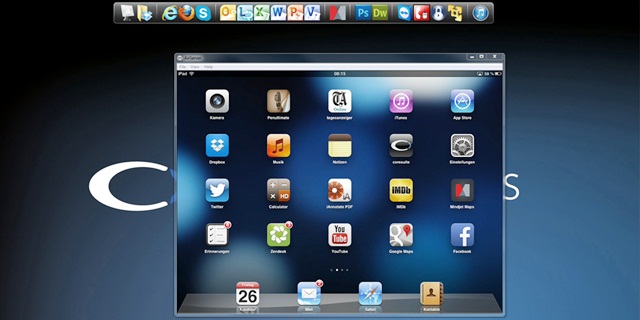
iSooper – Para pengguna produk Apple seperti iPhone boleh berbahagia dengan pengembangan spesifikasi yang semakin canggih dan mutakir. Termasuk kemampuan perangkat ini yang bisa menampilkan visual gameplay yang memukau yang menjanjikan pengalaman bermain yang tidak bisa dibandingkan.
Namun demikian, Anda sudah pasti akan membuang-buang banyak waktu saat merekam kemampuan Anda dalam bermain. Sayang sekali, bukan? Terlebih saat keinginan untuk meng-upload video tersebut ke YouTube. Anda tidak bisa menunjukkan kemampuan bertanding atau sekedar ingin berbagi tips di sana dengan cepat. Tapi, tidak usah khawatir, kami menemukan beberapa cara merekam layar saat bermain game di iPhone atau iPad yang bisa Anda ikuti berikut ini.
Cara Merekam Game di iPhone dan iPad Menjadi Video
1. Apowersoft iPhone/iPad Recorder.
Cara merekam game di iPhone/iPad yang pertama adalah menggunakan Apowersoft. Cara ini bagi para gamer memiliki beberapa kelebihan seperti fitur mirror yang berfungsi mentransfer tampilan screen di iPhone/iPad Anda ke PC. Tidak hanya itu, Anda juga bisa melakukan capturing video dengan berbagai macam resolusi yang dibutuhkan seperti 720p dan 1080p dan juga beberapa format yaitu AVI, MP4, GIF, MWV dan lain-lain. Nah, tentu saja bagi para gamer seperti Anda, aplikasi ini sangat menguntungkan. Berikut caranya:
- Download Apowersoft di dalam PC/MAC lalu lakukan instalasi
- Aturlah iPhone/iPad dalam environment Wi-Fi yang sama
- Buka Control Center di iPhone/iPad, lalu pilih AirPlay, cari perangkat PC Anda dalam AirPlay list kemudian hidupkan “Mirroring“. Bila masih bingung, ada pilihan panduan dalam format GIF yang bisa diikuti.
- Bila Anda sudah melakukan prosedur di atas, maka tampilan iOS Anda akan muncul di PC. Nah, Anda bisa melakukan beberapa setting sebelum melakukan perekaman.
- Untuk melakukan rekaman, cukup klik tanda kotak merah di pojok kiri. Setelah itu, mulailah bermain game di iPhone atau iPad Anda.
- Setelah selesai melakukan rekaman, klik tombol merah. Kemudian Anda akan melihat tampilan window yang menampilkan hasil rekaman
Baca juga:
- Cara Merekam Video Call di iPhone dan iPad
- 10 Aplikasi Perekam Video iOS Terbaik (iPhone + iPad)
- 10 Aplikasi Perekam Suara iOS Terbaik (iPhone + iPad)
2. AirServer.
Cara merekam game di iPhone/iPad yang lain yakni menggunakan AirServer. Cara menggunakannya mirip dengan aplikasi Apowersoft. Beberapa fitur yang ditawarkan oleh aplikasi ini yaitu anti “ngadat” selama proses perekaman berlangsung. Split screen juga sangat menarik karena memungkinkan Anda merubah permainan multiplayer games ke dalam tampilan layar yang lebih besar. Sayangnya, aplikasi ini hanya memberikan 7 hari trial. Anda harus beralih ke akun premium untuk tetap menikmatinya.
3. Mirroring360.
Cara merekam game di iPhone dan iPad yang terakhir adalah Mirroring360. Tidak berbeda dengan aplikasi sebelumnya, Anda bisa menikmati fitur perekam game sekaligus memilih resolusi yang diinginkan. Aplikasi ini merupakan aplikasi berbayar $14.99 dan memiliki sesi trial selama 7 hari.
Nah, itulah 3 cara merekam game di iPhone atau iPad. Pastikan perangkat Anda support dengan aplikasi di atas dan juga ikuti sesi berbayarnya agar bisa menikmati fitur yang lebih banyak.
Baca juga: